繼上一篇安裝完elasticsearch之後,如果想要有一個漂亮的UI來呈現資料、製作圖表,或是透過開發工具更簡易的對elasticsearch執行資料操作,那當然就是Kibana了。
請注意,Kibana版本必須完全對應Elasticsearch版本,差一個小版號都不行!
前面先安裝好elasticsearch 5.4.1,這邊就來安裝Kibana 5.4.1,步驟和設定會比elasticsearch簡單很多,因為Kibana重心還是在於UI的操作,後續有機會再介紹一些Kibana的use case。
安裝指令(一樣透過deb安裝為Service)
sudo apt-get install kibana=5.4.1
安裝後可以在/etc/kibana/目錄下找到設定檔kibana.yml,在啟動前,先來作一些小更動。
sudo vi /etc/kibana/kibana.yml
必須設定elasticsearch cluster對外的IP位置,記得之前在elasticsearch.yml設定的network.host嗎?
當時我用的是192.168.50.11這個IP,所以這裡就設定為:
elasticsearch.url: "http://192.168.50.11:9200"
這個設定是設定Kibana的Log輸出,說真的,平常不太有機會需要去查詢Kibana的Log,不過以防萬一還是設定一下吧。
官網是說Log的預設路徑是在/var/log/kibana,但是網路上還蠻多人都發現自己的kibana Log跑到/var/log/syslog裡面去了,這樣每次查Log還要用grep來查,有點麻煩。
如果是用deb安裝為service,可以調整這個設定,讓Log同步輸出到stdout,也就是會吐到journal,簡單來說journal就是service的日誌檔,可以查詢全部或特定service啟動或異常狀況。
將設定調整為:
logging.dest: stdout
之後要查Kibana Log,就可以透過journal指令來查詢。
sudo journalctl -f --unit kibana
以上設定調整完,使用systemd指令操作服務。
# 開啟/關閉服務
sudo systemctl start kibana.service
sudo systemctl stop kibana.service
別忘了將Kibana service設為開機自動啟動。
sudo systemctl enable kibana.service
檢查Kibana服務有正常啟動
sudo systemctl status kibana.service
也可以到瀏覽器輸入Kibana網址:http://server-ip:5601
有看到以下畫面,表示服務是正常的。
此畫面是Index Pattern設定,Index Pattern用來將符合pattern的index歸類在同一個group,只用在Kibana作呈現,需要先在elasticsearch建完Index和塞資料,才能在Index Pattern頁面搜尋到自己的Index。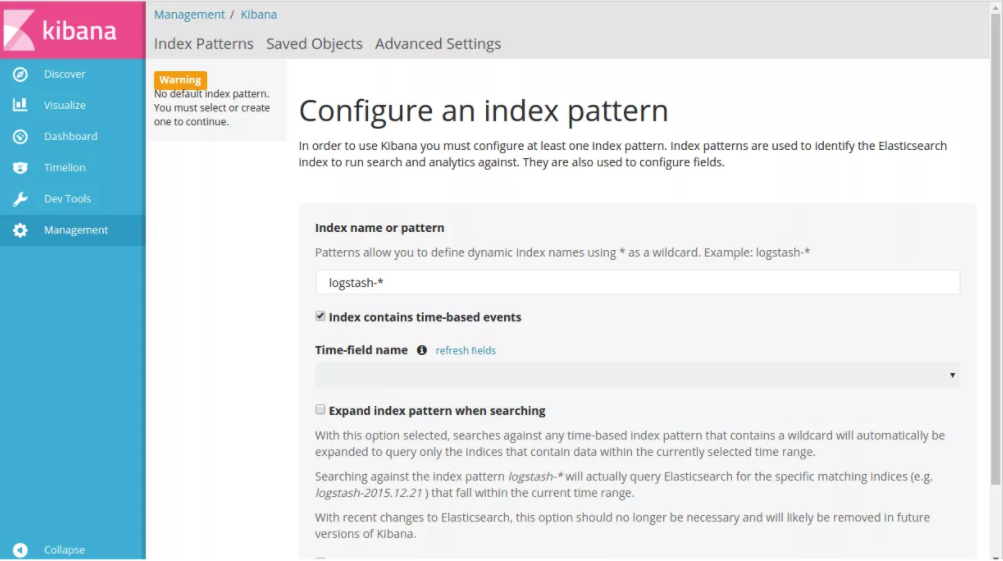
也可以透過Kibana Status網址來查看Kibana狀態: http://server-ip:5601/status
以官網的範例圖為例,可看到目前server資源狀態,以及安裝的插件版本和狀態。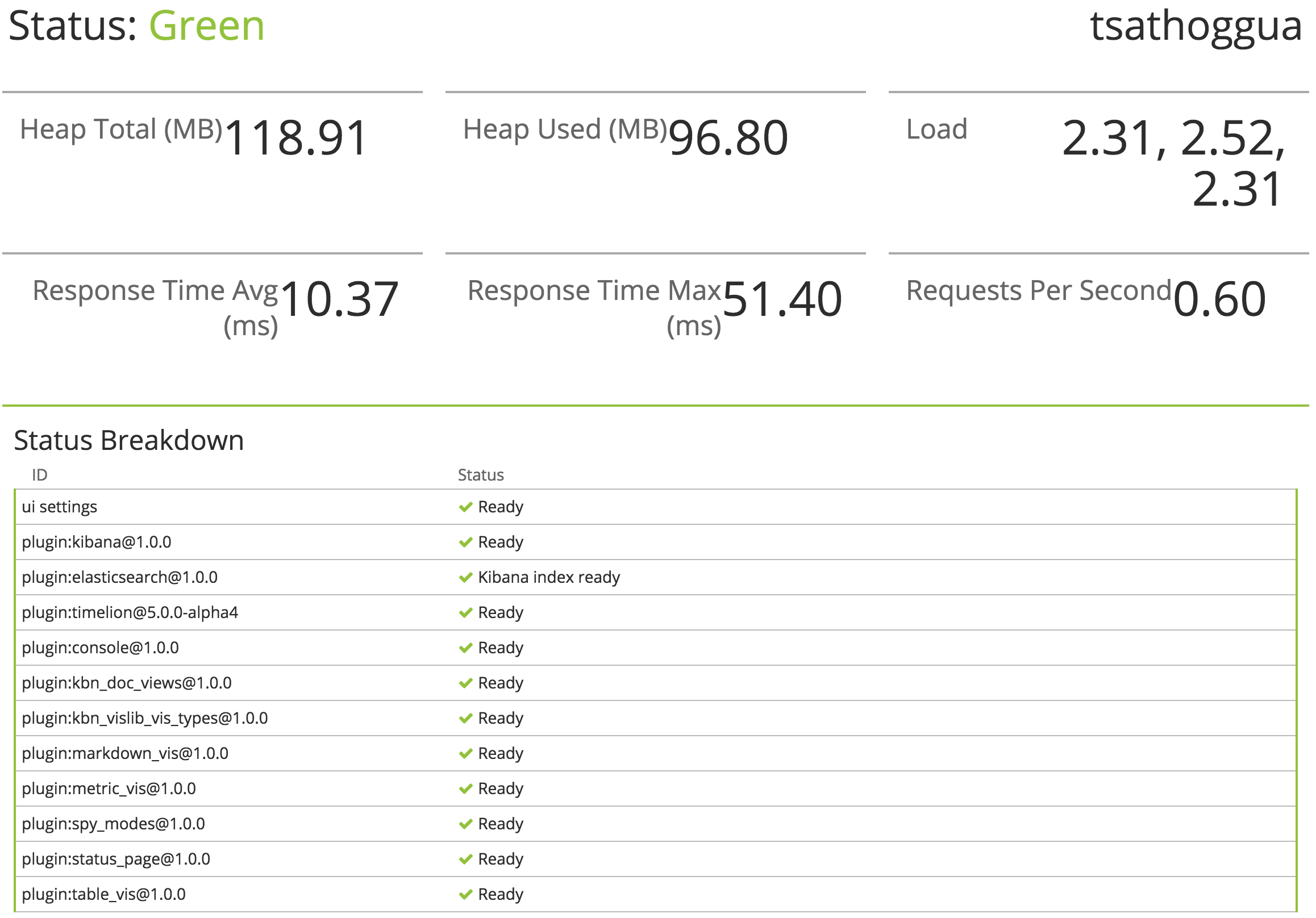
後續會介紹用metricbeat收集server各項指標資料送到elasticsearch,再透過Kibana呈現和作圖。
